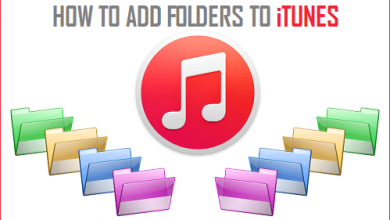Как восстановить удаленные фотографии KeepSafe на iPhone
[ad_1]
📱⭐
В: «Как восстановить удаленные файлы, например фотографии, с помощью приложения KeepSafe?» — Квора
Если вы когда-либо использовали приложение KeepSafe, вы знаете, что оно делает. На самом деле, он предназначен для обеспечения конфиденциальности и обеспечения свободы, чтобы вам больше не приходилось бояться утечки важных данных. Другими словами, KeepSafe может хранить ваши личные данные, включая фотографии, на iPhone и Android, в совершенно безопасном месте, заблокировав их. У него есть своего рода корзина для ваших удаленных файлов, но как восстановить удаленные фотографии KeepSafe на iPhone, если вы их очистили? Это то, что мы собираемся показать вам сегодня.
- Часть 1. Прямое восстановление удаленных фотографий из KeepSafe на iPhone
- Часть 2. KeepSafe Picture Recovery для восстановления удаленных фотографий из KeepSafe
Часть 1. Как восстановить удаленные фотографии KeepSafe — опция KeepSafe Recover Photos
Вы можете восстановить удаленные фотографии из KeepSafe на своем устройстве iPhone, если вы являетесь пользователем Premium, который может воспользоваться программным обеспечением для восстановления фотографий. При условии, что функция частного облака была активирована, ваш мусор может быть сохранен. Звучит хорошо, не так ли? Приходите и попробуйте прямо сейчас!
Шаг 1: начните с удаления и повторной установки приложения KeepSafe на iPhone;
Шаг 2: Далее войдите в свой KeepSafe с помощью предыдущей той же учетной записи;
Шаг 3: Теперь перейдите в «Меню»> «Настройки», чтобы найти и отметить функцию «Включить частное облако»;
Шаг 4: теперь ваша очередь закрыть приложение KeepSafe на iPhone с помощью кнопки «Домой», а затем снова открыть его, чтобы восстановить все удаленные фотографии KeepSafe.
Часть 2. Joyoshare Best KeepSafe Recovery для восстановления удаленных фотографий KeepSafe
Хотя описанный выше метод работает хорошо, он не может справиться с потерей фотографий из-за сброса настроек, сбоя системы, обновления iOS и т. д. Если вам нужно надежное решение, почему бы не попробовать Joyoshare iPhone Data Recovery здесь?
Этот сообразительный инструмент может эффективно восстановить ваши удаленные фотографии KeepSafe в таких ситуациях, как вирусная атака, джейлбрейк, сброс настроек, ошибочное удаление и т. д. Чтобы добиться высокого уровня успеха, Joyoshare iPhone Data Recovery предлагает три режима восстановления с iPhone, iCloud и резервные копии iTunes.
Ключевые особенности восстановления данных Joyoshare iPhone:
Восстановите удаленные фотографии с iPhone 11 даже под управлением iOS 13
Поддержка предварительного просмотра фотографий для выбора и восстановления в режиме реального времени.
Конвертируйте HEIC в JPG в соответствии с вашими предпочтениями
Вывод и сохранение восстановленных фотографий в формате CSV/HTML
Быть адаптированным к различным сценариям потери фотографий
Прежде чем начать, вы можете загрузить официальное программное обеспечение Joyoshare iPhone Data Recovery прямо на свой компьютер. Проведите быструю установку и выполните следующие действия:
-
Шаг 1 Подключить айфон к компьютеру
Запустите программу Joyoshare iPhone Data Recovery на вашем компьютере. Вы начнете с режима по умолчанию — Восстановление с iDevice. Далее следуйте инструкциям для подключения вашего iPhone. Обратите внимание, что вам придется «доверять» компьютеру, если вы впервые устанавливаете соединение с устройством.
-
Шаг 2 Прямое сканирование фотографий с iPhone
Программа Joyoshare вскоре покажет подробную информацию об устройстве слева и поддерживаемые типы данных справа после обнаружения iPhone. Вы можете выбрать «Фотографии», «Фотографии приложений» и другие файлы, которые вы хотите обработать, «Сканировать».
-
Шаг 3 Просмотр и восстановление удаленных фотографий KeepSafe
Сколько времени займет сканирование, зависит от объема имеющихся у вас данных. После этого вы можете получить доступ к предварительному просмотру как удаленных, так и существующих фотографий с вашего iPhone на странице результатов. Позже выберите те фотографии, которые вы хотите вернуть, отметьте их и легко нажмите кнопку «Восстановить» в верхнем углу, чтобы экспортировать их на свой компьютер.
[ad_2]
Заключение
В данной статье мы узнали Как восстановить удаленные фотографии KeepSafe на iPhone
.Пожалуйста оцените данную статью и оставьте комментарий ниже, еcли у вас остались вопросы или пожелания.